Wie füge ich einen Bildschirm zu meinem Laptop mit Windows hinzu?
Einführung
Das Hinzufügen eines externen Monitors zu Ihrem Laptop kann die Produktivität erheblich steigern, einen größeren Arbeitsbereich bieten und Ihr gesamtes Computererlebnis verbessern. Egal, ob Sie ein Zweitdisplay für Multitasking oder einen größeren Bildschirm für Spiele und Unterhaltung benötigen, die Verbindung eines zusätzlichen Bildschirms kann unglaublich nützlich sein. In diesem Leitfaden führen wir Sie durch den Prozess, einen Bildschirm zu Ihrem Laptop hinzuzufügen, von der Auswahl des richtigen Monitors bis zur Konfiguration Ihrer Anzeigeeinstellungen.

Anfangen
Bevor Sie beginnen, einen externen Monitor an Ihren Laptop anzuschließen, gibt es einige wichtige Dinge zu beachten. Stellen Sie zuerst sicher, dass Sie die notwendigen Kabel und Anschlüsse sowohl an Ihrem Laptop als auch am externen Monitor verfügbar haben. Die meisten modernen Laptops verfügen über HDMI-, DisplayPort-, USB-C- oder Thunderbolt-Anschlüsse, die mit verschiedenen externen Displays kompatibel sind.
Als nächstes identifizieren Sie den Zweck des Hinzufügens eines externen Monitors. Möchten Sie Ihren Desktop erweitern, um mehr Arbeitsfläche zu haben, Ihren Laptop-Bildschirm für Präsentationen spiegeln oder den Monitor ausschließlich für Unterhaltungszwecke nutzen? Indem Sie Ihr Ziel kennen, können Sie die Einstellungen entsprechend konfigurieren, sobald der Monitor angeschlossen ist.
Überprüfen Sie abschließend, ob die Grafikkarte Ihres Laptops Dual-Displays unterstützt. Die meisten modernen Laptops mit integrierten oder dedizierten Grafikkarten können mindestens ein zusätzliches Display handhaben. Wenn Sie mehrere externe Monitore anstreben, überprüfen Sie die Spezifikationen Ihres Laptops, um die Kompatibilität sicherzustellen.
Den richtigen externen Monitor wählen
Die Auswahl des idealen Monitors für Ihre Einrichtung ist entscheidend. Die richtige Wahl hängt von Ihren spezifischen Bedürfnissen ab, sei es für allgemeine Produktivität, Gaming oder professionelle Arbeit wie Grafikdesign.
1. Auflösung: Höhere Auflösungen (wie 4K) bieten mehr Bildschirmfläche und schärfere Bilder. Für professionelle Arbeiten sollten Sie einen Monitor mit genauer Farbwiedergabe in Betracht ziehen.
2. Größe: Größere Bildschirme bieten mehr Arbeitsfläche, benötigen jedoch möglicherweise mehr Schreibtischarbeitsplatz. Typische Größen reichen von 24 bis 32 Zoll, aber es gibt auch Ultra-Wide-Monitore.
3. Bildwiederholrate: Gamer sollten nach hohen Bildwiederholraten (120Hz oder 144Hz) für flüssigere Bilder suchen. Standardmonitore haben normalerweise eine Bildwiederholrate von 60Hz.
4. Konnektivität: Stellen Sie sicher, dass der Monitor über kompatible Anschlüsse (HDMI, DisplayPort, USB-C) mit Ihrem Laptop verfügt.
Berücksichtigen Sie diese Faktoren, um einen Monitor zu finden, der Ihren Bedürfnissen entspricht und Ihr gesamtes Setup verbessert.
Ihren externen Monitor anschließen
Sobald Sie den richtigen Monitor ausgewählt haben, ist es an der Zeit, ihn an Ihren Laptop anzuschließen. Abhängig von den verfügbaren Anschlüssen an Ihrem Laptop und dem ausgewählten Monitor gibt es verschiedene Möglichkeiten, die beiden Geräte zu verbinden. Hier sind die gängigsten Methoden:
Verwendung von HDMI
HDMI ist eine der beliebtesten und einfachsten Möglichkeiten, einen Monitor an einen Laptop anzuschließen. Um die Verbindung herzustellen:
1. Stecken Sie ein Ende des HDMI-Kabels in den HDMI-Anschluss Ihres Laptops.
2. Schließen Sie das andere Ende an den externen Monitor an.
3. Schalten Sie den Monitor ein und Ihr Laptop sollte das neue Display automatisch erkennen.
Verwendung von DisplayPort
DisplayPort ist eine weitere weit verbreitete Option, insbesondere für hochauflösende Monitore. Um die Verbindung über DisplayPort herzustellen:
1. Stecken Sie ein Ende des DisplayPort-Kabels in den DisplayPort Ihres Laptops.
2. Schließen Sie das andere Ende an den Monitor an.
3. Schalten Sie den externen Monitor und den Laptop ein, um das Display zu erkennen.
Verwendung von USB-C/Thunderbolt
Moderne Laptops können über USB-C- oder Thunderbolt-Anschlüsse verfügen, die auch Videosignale übertragen können. Um diese Anschlüsse zu nutzen:
1. Befestigen Sie das USB-C- oder Thunderbolt-Kabel von Ihrem Laptop am Monitor.
2. Stellen Sie sicher, dass der Monitor eingeschaltet ist.
3. Ihr Laptop sollte den Monitor automatisch erkennen.
Anzeigeeinstellungen konfigurieren
Nach dem erfolgreichen Anschluss Ihres externen Monitors müssen Sie die Anzeigeeinstellungen entsprechend Ihren Vorlieben und Zielen konfigurieren. So können Sie loslegen:
1. Zugriff auf Anzeigeeinstellungen:
– Klicken Sie mit der rechten Maustaste auf Ihrem Desktop und wählen Sie “Anzeigeeinstellungen”.
- Einstellungen anpassen:
- Im Fenster “Anzeigeeinstellungen” sehen Sie Optionen zur Verwaltung Ihrer Monitore.
- Unter “Anzeigen neu anordnen” klicken und ziehen Sie die Monitorsymbole, um die physische Anordnung Ihrer Monitore auf Ihrem Schreibtisch zu entsprechen. Dies sorgt für eine nahtlose Cursorbewegung zwischen den Bildschirmen.
-
Wählen Sie aus, wie Sie den zusätzlichen Bildschirm verwenden möchten – entweder den Desktop duplizieren oder die Anzeige für zusätzlichen Arbeitsbereich erweitern.
-
Auflösung einstellen:
-
Scrollen Sie zu “Auflösung” und wählen Sie die native Auflösung Ihres externen Monitors für optimale Anzeigequalität.
-
Mehrere Anzeigen konfigurieren:
- Wählen Sie im Dropdown-Menü “Mehrere Anzeigen” entweder “Diese Anzeigen duplizieren” oder “Diese Anzeigen erweitern” basierend auf Ihren Bedürfnissen.
- Klicken Sie auf “Übernehmen”, um die Änderungen zu speichern. Diese Konfiguration ermöglicht es Ihnen, die Produktivität zu maximieren, indem Sie den Arbeitsbereich erweitern oder einfach die Anzeige für Präsentationen oder andere Zwecke spiegeln.
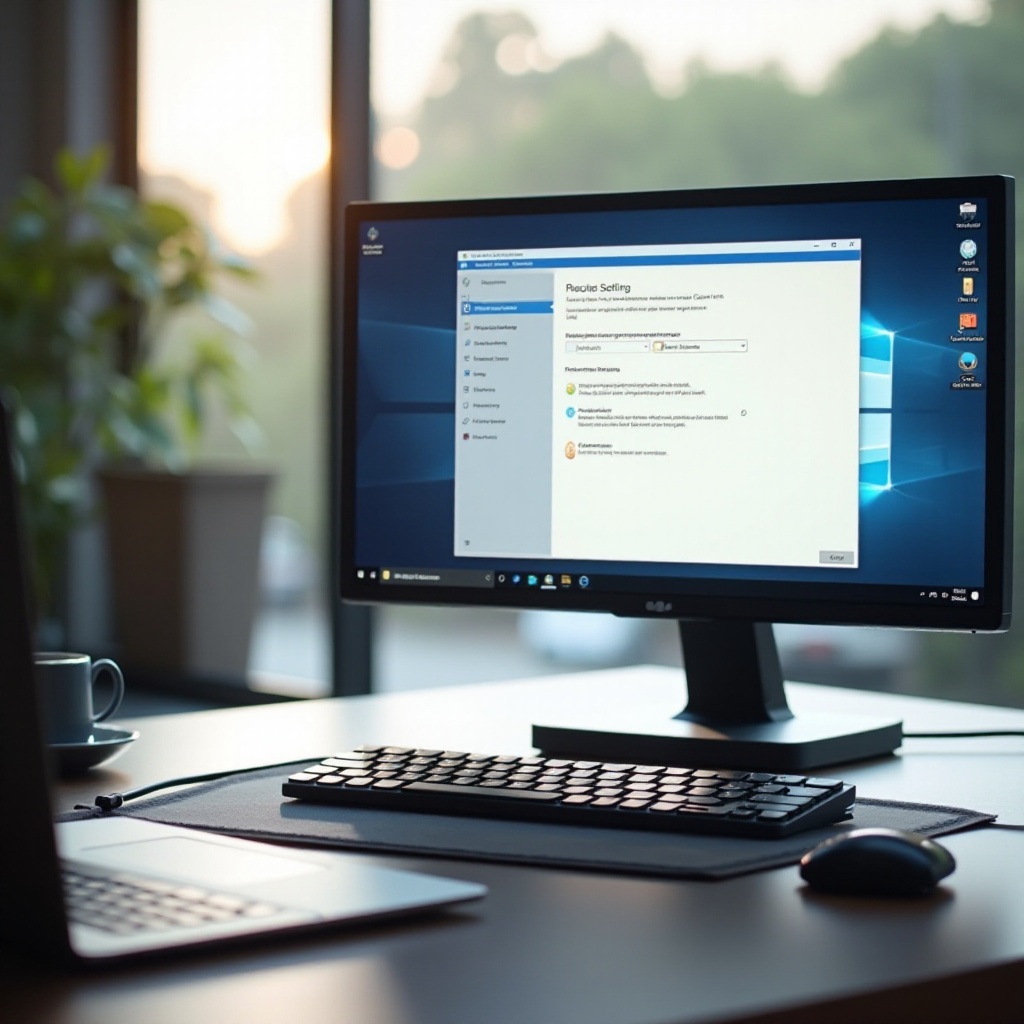
Häufig auftretende Probleme beheben
Auch wenn das Anschließen und Konfigurieren eines externen Bildschirms normalerweise unkompliziert ist, können gelegentlich Probleme auftreten. Hier sind einige häufige Probleme und deren Lösungen:
Kein Signal auf dem zweiten Monitor
Wenn Ihr Laptop den Monitor nicht erkennt, versuchen Sie diese Schritte:
1. Stellen Sie sicher, dass der Monitor eingeschaltet ist.
2. Überprüfen Sie die Kabelverbindungen, um sicherzustellen, dass sie fest eingesteckt sind.
3. Schalten Sie die Eingangsquelle am Monitor auf den angeschlossenen Anschluss um.
4. Starten Sie Ihren Laptop nach dem Anschließen des Monitors neu.
Auflösungsprobleme
Die Auflösung könnte auf eine falsche Einstellung zurückgesetzt werden:
1. Gehen Sie zu “Anzeigeeinstellungen” und stellen Sie unter “Auflösung” die empfohlene Auflösung des Monitors ein.
2. Wenn die Option nicht verfügbar ist, aktualisieren Sie Ihre Grafiktreiber.
Verzögerung oder Leistungsprobleme
Bildschirmverzögerungen können so behoben werden:
1. Stellen Sie sicher, dass beide Displays unter Anzeigeeinstellungen die gleiche Bildwiederholrate verwenden.
2. Verwenden Sie bei HDMI-Verbindungen ein anderes Kabel oder einen anderen Anschluss.
3. Aktualisieren Sie Ihre Grafiktreiber, um die Kompatibilität und Leistungsverbesserungen sicherzustellen.

Fazit
Das Hinzufügen eines externen Bildschirms zu Ihrem Laptop kann Ihr Computererlebnis erheblich verbessern, indem es zusätzlichen Arbeitsbereich bietet und eine immersivere Erfahrung für verschiedene Aufgaben ermöglicht. Mit den in diesem Leitfaden beschriebenen Schritten können Sie nahtlos einen externen Monitor an Ihren Laptop anschließen und konfigurieren, um das Beste aus Ihrem Dual-Screen-Setup herauszuholen.
Häufig gestellte Fragen
Was soll ich tun, wenn mein Laptop den externen Monitor nicht erkennt?
Stellen Sie sicher, dass alle Kabel und Verbindungen sicher sind und der Monitor eingeschaltet ist. Wechseln Sie die Eingänge und versuchen Sie, Ihren Laptop neu zu starten.
Kann ich mehrere externe Monitore mit meinem Laptop verwenden?
Ja, je nach Grafikkarte und verfügbaren Anschlüssen Ihres Laptops können Sie mehrere Monitore anschließen und konfigurieren.
Was sind die besten Praktiken zur Pflege einer Dual-Monitor-Konfiguration?
Halten Sie Ihre Treiber aktuell, verwenden Sie hochwertige Kabel und positionieren Sie Ihre Monitore richtig, um Ermüdung zu reduzieren und die Produktivität zu maximieren.
